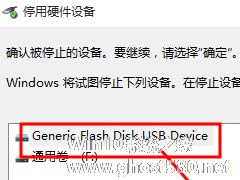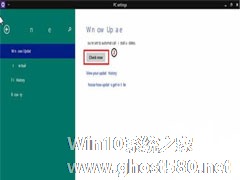-
Win10系统设备管理器没有网络适配器的解决方法
- 时间:2024-05-03 05:09:21
大家好,今天Win10系统之家小编给大家分享「Win10系统设备管理器没有网络适配器的解决方法」的知识,如果能碰巧解决你现在面临的问题,记得收藏本站或分享给你的好友们哟~,现在开始吧!
Win10系统计算机明明安装了无线网卡,但是设备管理器中却没有网络适配器。这个时候一般可以重装无线网卡驱动,如果这个方法还是不行,就可以尝试使用下面的办法。
设备管理器没有网络适配器的解决方法:
1、检查硬件开关;
2、检查Fn+F5看是否关闭无线网卡;
3、以上设置无问题,卸载所有无线网卡的驱动和软件。重启,然后再安装驱动程序(为了避免INTEL网卡发神经,请自定义安装,我的就是因为漏装WIFI STA组件,造成无数次实验的);
4、经过上3个步骤还是不行的话,请卸载所有无线网卡的驱动和软件。然后关机。拿出你的十字螺丝刀,打开硬盘那边的盖(触摸板下面那块),拆除无线网卡。后盖别装上;
5、开机,完全进入系统之后,直接装上无线网卡(小心别让出汗的手碰到其他硬件,不然短路烧坏);
6、合上后盖,再安装驱动程序。
以上就是Win10系统设备管理器没有网络适配器的解决方法,经过上述的操作,不需要重新启动,你就可以在设备管理器中找到无线网络适配器了。
以上就是关于「Win10系统设备管理器没有网络适配器的解决方法」的全部内容,本文讲解到这里啦,希望对大家有所帮助。如果你还想了解更多这方面的信息,记得收藏关注本站~
『①此文为Win10系统之家www.gHost580.Net①文章,转载请联系网站管理人员!』
相关文章
-

Win10系统计算机明明安装了无线网卡,但是设备管理器中却没有网络适配器。这个时候一般可以重装无线网卡驱动,如果这个方法还是不行,就可以尝试使用下面的办法。
设备管理器没有网络适配器的解决方法:
1、检查硬件开关;
2、检查Fn+F5看是否关闭无线网卡;
3、以上设置无问题,卸载所有无线网卡的驱动和软件。重启,然后再安装驱动程序(为了避... -
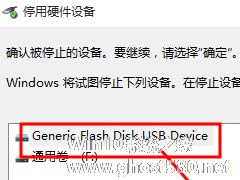
Win10系统U盘连接电脑后没有安全删除硬件图标如何解决,很多Win10用户将U盘插入电脑后,发现电脑没有有安全删除硬件图标,无法正常的退出U盘,直接拔出又怕文件丢失,很是头疼,下面小编就和大家分享下Win10系统U盘连接电脑后没有安全删除硬件图标的解决方法。
Win10系统U盘连接电脑后没有安全删除硬件图标的解决步骤:
1、键盘键入win+R打开运行窗口在输... -

win10是目前市场占有率最大的操作系统,会有大量人员针对此系统查找bug,确保用户正常使用,所以经常会有更新需要安装。但是有些用户反馈更新经常出现失败,每次开启系统会出现提示重启安装更新的现象。此类问题通常是更新包有异常导致无法正常安装。下面小编就教大家Win10系统更新失败一直重启安装的解决方法。
详细如下:
1、在Windows10系统,在打开系统更新界... -
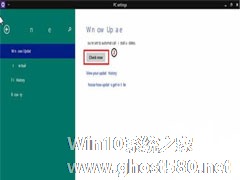
一些用户反映,在在Windows10预览版更新至Build9860版本后,一些界面和应用程序会出现文字缺失和显示不完整的问题。这个问题该怎么解决呢?笔者浏览了一些网站后,发现微软社区已经就此提供了解决方法。那就是通过Win10的自动更新来打上KB3008956这个补丁,那么,具体该怎么操作呢?
下面的步骤是通过电脑设置来完成这一更新:
1.选择“Updatea...